6 Modi per Esportare After Effects in MP4 nel 2025
After Effects regna sovrano come software di riferimento per la creazione di effetti visivi e motion graphics mozzafiato. Dopo aver dato meticolosamente vita al vostro progetto, è il momento di condividerlo con il mondo. Il formato MP4, grazie alla sua compatibilità universale e alla compressione efficiente, è spesso la scelta preferita per la distribuzione dei video. Ma come si fa a esportare il proprio capolavoro di After Effects in formato MP4?
Questa guida completa analizza sei metodi efficaci per esportare progetti After Effects in MP4 nel 2024. Esploreremo i convertitori video dedicati, sfrutteremo la potenza di Adobe Media Encoder e approfondiremo anche le opzioni della riga di comando per gli utenti avanzati.
Parte 1: 6 Modi Migliori per Esportare After Effects in MP4
Quando si tratta di esportare un progetto After Effects in MP4, avete a disposizione una serie di opzioni. Ecco una panoramica di sei metodi affidabili:
1. HitPaw Univd
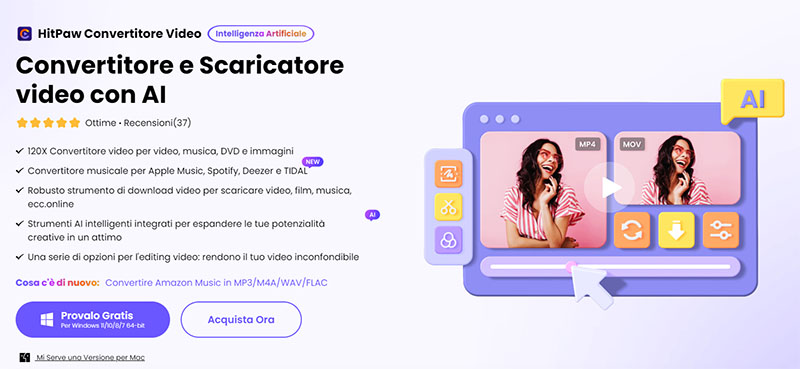
HitPaw Univd (HitPaw Video Converter) si distingue come strumento facile da usare e versatile per l'esportazione di progetti After Effects in MP4. Vanta un'interfaccia pulita e intuitiva, che lo rende facile da navigare sia per i principianti che per gli utenti esperti. Potete dare un'occhiata da vicino a HitPaw Univd nel video qui sotto.
Caratteristiche Principali:
- Ampio supporto di formati: HitPaw Univd gestisce una vasta gamma di formati video e audio, garantendo una conversione senza problemi da composizioni After Effects a MP4.
- Elaborazione in batch: HitPaw Univd consente di risparmiare tempo e fatica convertendo più progetti After Effects in MP4 in un solo passaggio.
- Controllo granulare dei parametri video: HitPaw Univd mette a punto le esportazioni MP4 regolando risoluzione, bitrate, frame rate e altre impostazioni cruciali.
- Accelerazione hardware: HitPaw Univd sfrutta la potenza della scheda grafica per ottenere una velocità di conversione fulminea.
- Compressione senza perdite: HitPaw Univd mantiene la qualità incontaminata del vostro progetto After Effects optando per la compressione senza perdite durante l'esportazione.
HitPaw Univd semplifica il processo di esportazione grazie alla sua interfaccia intuitiva. Ecco una guida Passo Passo:
Passo 1:Scaricare e installare HitPaw Univd sul computer.
Passo 2:Dopo aver lanciato HitPaw Univd, fare clic su "Aggiungi file" e selezionare il progetto After Effects che si desidera esportare. In alternativa, trascinare e rilasciare il file del progetto direttamente nell'interfaccia.

Passo 3:Scegliere MP4 come formato di uscita dal menu di selezione del formato.

Passo 4:Se necessario, è possibile personalizzare la risoluzione, il bitrate, il frame rate e altre impostazioni in base alle proprie preferenze. HitPaw Univd offre preimpostazioni per le piattaforme più diffuse, come YouTube e i social media, rendendo più semplice l'ottimizzazione dei video.

Passo 5:Fare clic su "Converti" per avviare il processo di esportazione. HitPaw Univd utilizza l'accelerazione hardware per conversioni efficienti e veloci.

Con HitPaw Univd, potete esportare facilmente le vostre creazioni di After Effects come MP4 di alta qualità, pronti per essere condivisi con il mondo!
2. Movavi Video Converter
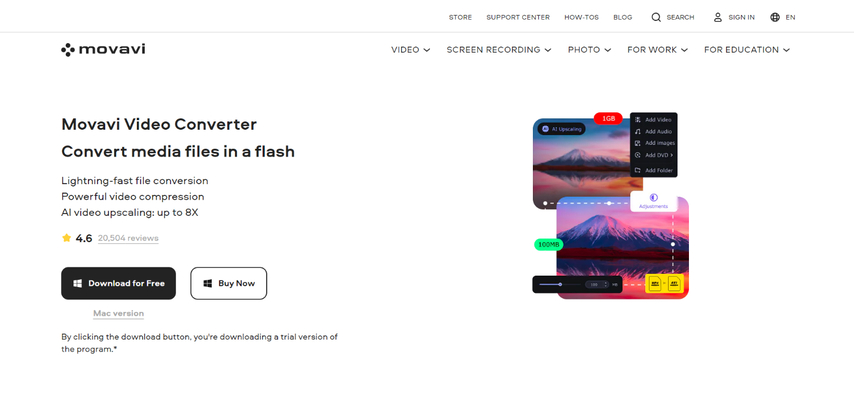
Movavi Video Converter è un'altra scelta popolare per esportare progetti After Effects in MP4. Offre una serie completa di funzioni, tra cui:
- Supporto per un'ampia gamma di formati video: Convertite i vostri progetti After Effects in vari formati oltre all'MP4.
- Strumenti di editing: Eseguire attività di editing di base come il ritaglio o il taglio di sezioni indesiderate prima dell'esportazione.
- Ottimizzazione per dispositivi specifici: Scegliete le preimpostazioni progettate per i dispositivi più diffusi, come smartphone o tablet, per una riproduzione ottimizzata.
Vantaggi
- Interfaccia facile da usare con istruzioni chiare.
- Offre funzioni di editing di base per le regolazioni pre-esportazione.
Svantaggi
- La versione gratuita presenta alcune limitazioni, come i watermark sui video esportati.
- La versione a pagamento può essere più costosa di alcune alternative.
3. ClipConverter
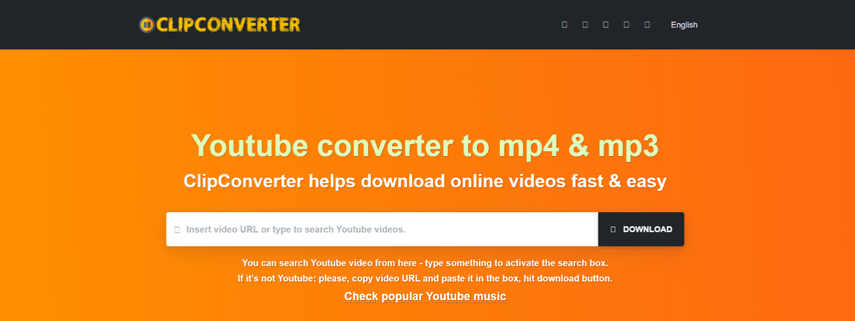
ClipConverter è uno strumento basato sul web che consente di convertire i progetti After Effects in MP4 direttamente dal browser. Pur essendo comodo, presenta alcune limitazioni:
Vantaggi
- Non è richiesta l'installazione di software, è accessibile da qualsiasi browser web.
Svantaggi
- Supporto di formato limitato rispetto ai convertitori dedicati.
- Per le conversioni gratuite possono essere applicate restrizioni sulle dimensioni dei file.
- Potenziali problemi di sicurezza quando si caricano file online.
Raccomandiamo ClipConverter con cautela a causa delle limitazioni e dei potenziali rischi per la sicurezza. Potrebbe essere un'opzione adatta per conversioni rapide e una tantum di file di piccole dimensioni, ma per un uso frequente o per progetti più ampi, un software di conversione dedicato offre maggiore controllo e sicurezza.
4. Wondershare UniConverter

Wondershare UniConverter è un convertitore video completo che soddisfa diverse esigenze, tra cui l'esportazione di progetti After Effects in MP4. Vanta un robusto set di funzioni:
- Ampio supporto di formati: Convertite i vostri progetti After Effects in una vasta gamma di formati video e audio.
- Funzionalità di editing avanzate: Andate oltre l'editing di base con funzioni come il taglio, il ritaglio, l'aggiunta di filigrane e sottotitoli.
- Masterizzazione e ripping di DVD: Masterizzate le vostre creazioni di After Effects su DVD o rippate i DVD esistenti per l'archiviazione digitale.
- Registrazione dello schermo: Cattura l'attività dello schermo per esercitazioni o dimostrazioni.
Vantaggi
- Potenti funzionalità di editing per perfezionare i progetti di After Effects prima dell'esportazione.
- Soluzione all-in-one per la conversione, l'editing e le funzionalità aggiuntive dei video.
Svantaggi
- Per i principianti può risultare eccessivo a causa dell'ampia gamma di funzioni.
- Software a pagamento con opzioni di abbonamento.
5. FFmpeg
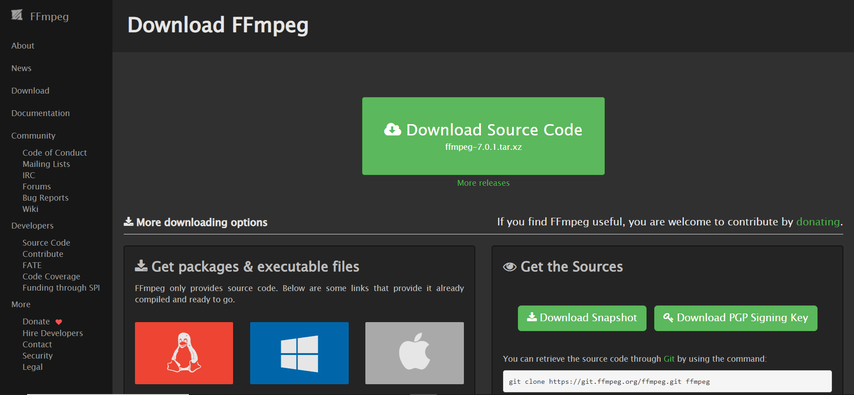
FFmpeg è uno strumento a riga di comando gratuito e open-source che offre un elevato grado di controllo sulla codifica e la conversione dei video. È un'opzione potente per gli utenti esperti che si trovano a proprio agio con le interfacce a riga di comando.
Vantaggi
- Gratuito e open-source, con una ricca documentazione ed esercitazioni online.
- Altamente personalizzabile per gli utenti avanzati che desiderano un controllo granulare sulle impostazioni di esportazione.
Svantaggi
- Curva di apprendimento ripida per i principianti che non hanno familiarità con le interfacce a riga di comando.
- Richiede conoscenze tecniche per configurare le impostazioni e risolvere i problemi.
FFmpeg è uno strumento potente, ma a meno che non siate a vostro agio con le interfacce a riga di comando, sarebbe meglio esplorare alternative facili da usare per esportare progetti After Effects in MP4.
6. Total Video Converter
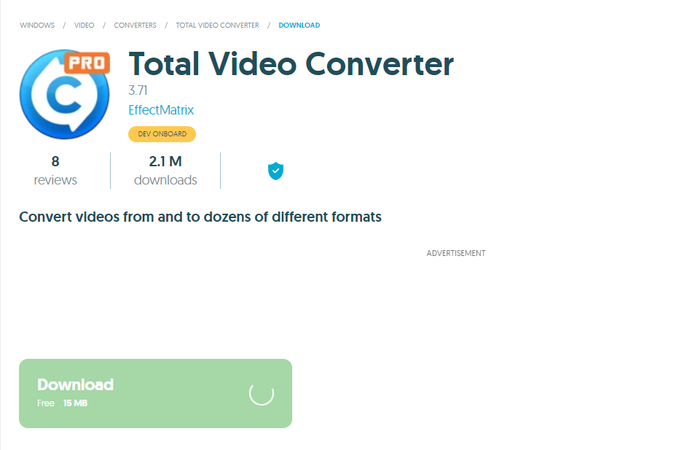
Total Video Converter è un'altra soluzione software per l'esportazione di progetti After Effects in MP4. Offre un buon equilibrio tra funzionalità e facilità d'uso:
- Supporto per vari formati video e audio: Convertite i vostri progetti di After Effects in un'ampia gamma di formati oltre all'MP4.
- Strumenti di editing di base: Eseguire semplici modifiche come il ritaglio o l'aggiunta di filigrane prima dell'esportazione.
- Preset di ottimizzazione dei dispositivi: Scegliere preset ottimizzati per la riproduzione su dispositivi specifici.
Vantaggi
- Interfaccia facile da usare con istruzioni chiare.
- Offre funzionalità di editing di base per le regolazioni pre-esportazione.
Svantaggi
- La versione gratuita può avere limitazioni come filigrane o limiti di tempo per la conversione.
- La versione a pagamento potrebbe non essere così ricca di funzioni come quella di alcuni concorrenti.
Total Video Converter può essere una solida opzione per gli utenti che cercano un equilibrio tra funzioni, facilità d'uso e convenienza.
Domande Frequenti
Q1. È possibile esportare i progetti di After Effects direttamente in MP4 utilizzando la coda di rendering integrata?
A1. Sì! After Effects offre la possibilità di esportare le composizioni direttamente in MP4 utilizzando la coda di rendering. Tuttavia, questo metodo manca del controllo granulare sui parametri video e delle capacità di editing offerte da un software di conversione dedicato.
Q2. Qual è il metodo migliore per esportare i progetti di After Effects in MP4?
A2.
Il metodo migliore per esportare i progetti di After Effects in MP4 dipende dalle vostre esigenze:
Conclusione di Esportare After Effects in MP4
Esportare i progetti di After Effects in MP4 è un processo semplice, con vari metodi a disposizione. Che preferiate un'interfaccia intuitiva, funzioni di editing avanzate o il controllo da riga di comando, c'è una soluzione che risponde alle vostre esigenze. Considerate i fattori discussi in questa guida per scegliere il metodo più adatto al vostro flusso di lavoro.
Per un'esperienza di esportazione efficiente e senza interruzioni, consigliamo vivamente HitPaw Univd. La sua interfaccia intuitiva, l'ampio supporto dei formati e l'accelerazione hardware lo rendono una scelta eccellente per esportare le vostre creazioni di After Effects come MP4 di alta qualità, pronti a catturare il vostro pubblico!







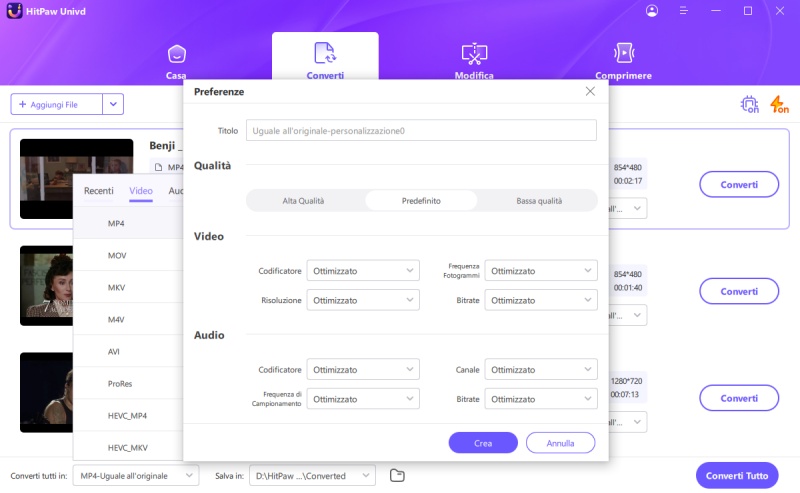
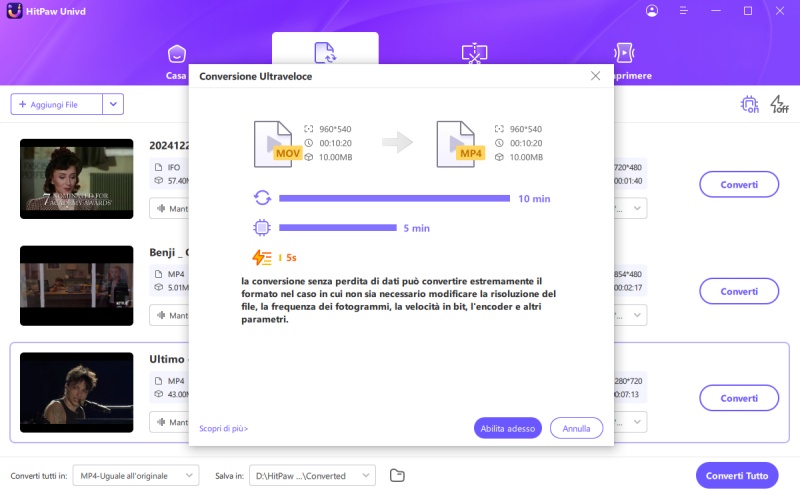

 HitPaw VikPea
HitPaw VikPea  HitPaw Rimozione Oggetti Video
HitPaw Rimozione Oggetti Video HitPaw Rimozione Filigrana
HitPaw Rimozione Filigrana 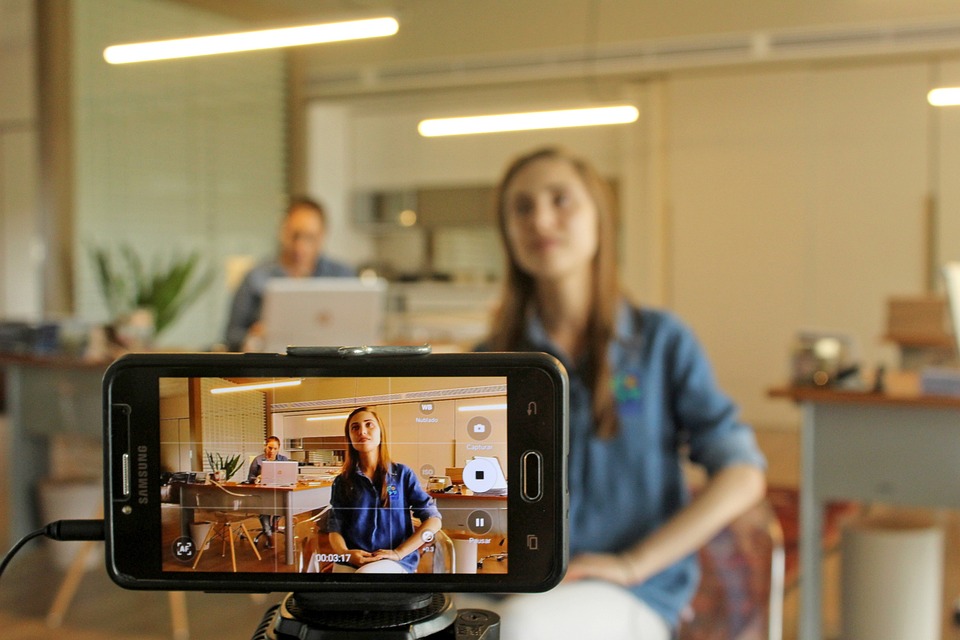

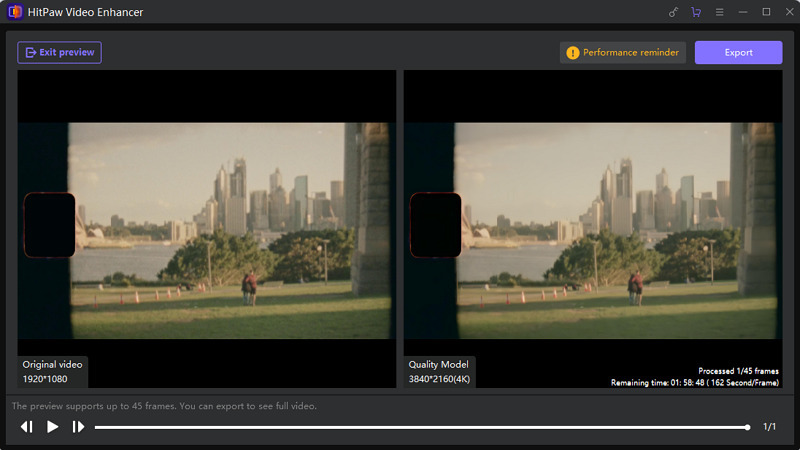

Condividi questo articolo:
Seleziona la valutazione del prodotto:
Joshua Hill
Caporedattore
Lavoro come libero professionista da più di cinque anni. Mi colpisce sempre quando scopro cose nuove e conoscenze aggiornate. Penso che la vita sia sconfinata, ma io non conosco limiti.
Vedi tutti gli articoliLascia un Commento
Crea il tuo commento per gli articoli di HitPaw